Hướng dẫn tự sửa khi máy tính hỏng loa
Máy tính hỏng loa là trường hợp rất dễ xảy ra khi bạn sử dụng máy tính sau một thời gian dài. Để tiết kiệm chi phí, các bạn hãy thực hiện các cách tự sửa đơn giản mà hiệu quả trong bài viết này nhé! >> Có thể bạn sẽ quan tâm đến dịch vụ sửa laptop - laptop không nhận tai nghe
Máy tính hỏng loa hãy kiểm tra lại loa nhé!
Đầu tiên, bạn hãy kiểm tra loa đã được bật lên chưa? Xem nút Power đang ở trạng thái nào? On hay Off? Sau đó, kiểm tra tiếp phần âm lượng (Volume) trên loa, biết đâu có ai đó đã vô tình vặn lại âm lượng về Min - Mức âm lượng nhỏ nhất.
Nếu bạn đã chỉnh lại âm lượng và vẫn không thấy loa “lên tiếng” thì bạn hãy tiếp tục làm các bước dưới đây để trị máy tính hỏng loa nhé!
Khởi động lại máy tính
Đây được coi là cách sửa đơn giản nhất mà lại có hiệu quả cao đối với tất cả lỗi về máy tính bao gồm cả trường hợp máy tính hỏng loa. Đôi khi xung đột giữa các phần mềm với nhau khiến máy tính hoạt động không ổn định, nên khởi động lại máy là cách nhanh nhất để máy trở về trạng thái bình thường.
Kiểm tra thiết lập âm thanh
Bạn hãy nhấp chuột phải vào biểu tượng loa ở góc dưới cùng bên phải khay hệ thống, chọn Open Volume Mixer.
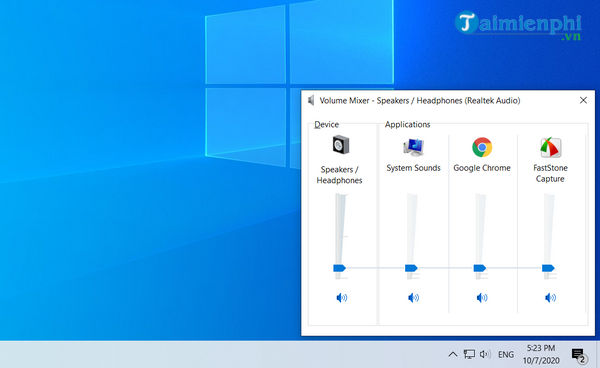
Hãy đảm bảo rằng không có bất kỳ biểu tượng loa nào bị tắt, nếu có hãy bật lại. Tiếp tục bật nhạc lên nghe thử, nếu vẫn không được, nhấp chuột phải vào biểu tượng loa trên khay hệ thống và chọn Playback devices.
Tại cửa sổ Playback devices đảm bảo rằng thiết bị âm thanh có dấu kiểm màu xanh hoặc màu đen bên cạnh. Nhấn chuột phải vào chọn Properties.
Tại mục Device Usage, bạn hãy chọn chế độ Use this device (enable). Tuy nhiên, cách này chỉ áp dụng với những máy tính khi phát loa ngoài không có âm thanh, nhưng khi cắm tai nghe dạng Headphone vẫn nghe được.
Máy tính hỏng loa hãy cắm lại jack âm thanh
Jack âm thanh nối loa và máy tính có lẽ nào đã bị lỏng nên tín hiệu âm thanh không thể truyền tới được, khiến máy tính hỏng loa? Vậy nên, bạn hãy kiểm tra cả 2 đầu jack cho chắn ăn nhé!

Driver loa đã cập nhật, cài đặt chưa?
Hãy tiến hành cài lại driver âm thanh bằng cách:
- Tìm kiếm Device Manager ở trong cửa sổ Windows
- Cửa sổ Device Manager hiện ra, nhấn vào Sound, video and Game controllers -> Audio Controller. Tại đây, bạn hãy nhấn vào nút Delete để xóa Driver đã cài trên máy tính đi
- Khởi động lại máy tính, rồi cài lại Driver âm thanh. Nếu máy tính không tự nhận diện Driver âm thanh bị thiếu và tự động cài đặt thì bạn phải download Driver âm thanh từ nhà sản xuất Card âm thanh. Sau đó, bạn tự cài đặt thủ công.
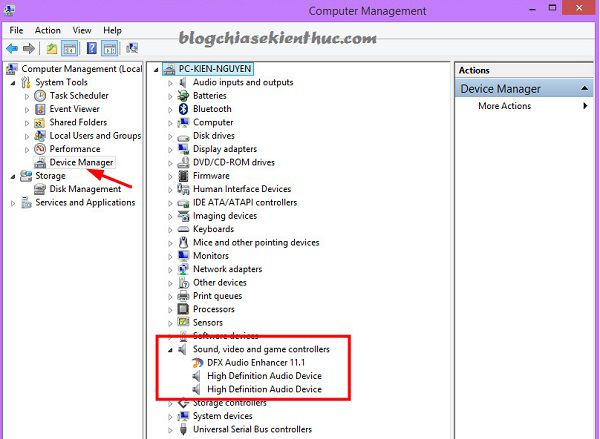
Hy vọng bài viết trên sẽ giúp bạn nhanh chóng sửa được lỗi âm thanh khi máy tính hỏng loa.
Xem thêm:
Sửa lỗi không kết nối được với loa Bluetooth
3 cách khắc phục lỗi kết nối bluetooth laptop
Tại sao không kết nối được loa bluetooth ?
Bệnh Viện Công Nghệ 88 - Đơn vị sửa chữa laptop uy tín Hà Nội
Cẩn Thận - Tận Tâm - Chuyên Nghiệp
***
✣40 Trần Đại Nghĩa, Hai Bà Trưng, Hà Nội
Hotline: 0246.2940.461
✣117 Lương Thế Vinh, Thanh Xuân, Hà Nội
Hotline: 0246.6523.200
✣135 Chùa Láng, Đống Đa, Hà Nội
Hotline: 024.7106.9999 nhấn phím 3
- Macbook MDM là gì? Tất tần tật những điều bạn nên biết về thuật ngữ này!
- Chi tiết cách đăng xuất iCloud trên Macbook đơn giản và bảo mật nhất
- Giải đáp thắc mắc “MacBook có chơi game được không?” cùng những lưu ý khi sử dụng
- 7 cách khắc phục lỗi MacBook không kết nối được wifi nhanh chóng, hiệu quả
- Những Lưu Ý Khi Mua Laptop Cũ: Kinh Nghiệm Mua Laptop Dưới 5 Triệu
- Đâu là chiếc laptop workstation dưới 20 triệu tốt nhất?
- Dell Inspiron 13 5000 i5: Laptop văn phòng sang trọng, bền bỉ mà hiệu năng ổn định
- Bóc hộp Dell Inspiron 5410 N4I5147W: Mẫu laptop 2in1 cực đáng sở hữu
- Dell Inspiron 14 Core i3 có thực sự là dòng laptop văn phòng giá rẻ đáng sở hữu?
- Dell Inspiron 17: Trải nghiệm tốt, bền bỉ, màn hình lớn đã mắt liệu có đáng mua?
Bài viết liên quan
-
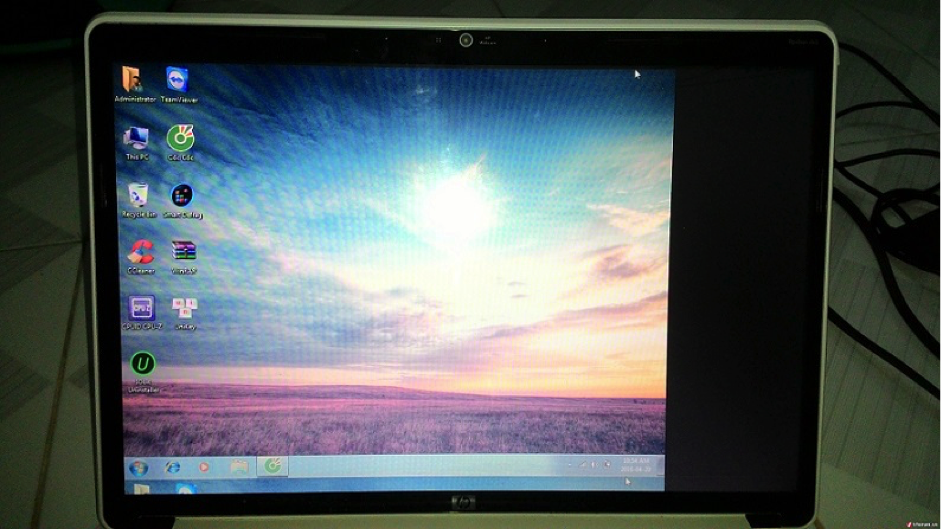 Hướng dẫn sửa màn hình máy tính bị lệch
03-02-2020, 4:01 pm
Hướng dẫn sửa màn hình máy tính bị lệch
03-02-2020, 4:01 pm
-
 Địa chỉ thay màn hình laptop uy tín
03-02-2020, 3:44 pm
Địa chỉ thay màn hình laptop uy tín
03-02-2020, 3:44 pm
-
 Các bước thay đổi màu màn hình máy tính đơn giản
03-02-2020, 3:37 pm
Các bước thay đổi màu màn hình máy tính đơn giản
03-02-2020, 3:37 pm
-
 Nguyên nhân và cách khắc phục laptop bị lỗi màn hình xanh
03-02-2020, 3:22 pm
Nguyên nhân và cách khắc phục laptop bị lỗi màn hình xanh
03-02-2020, 3:22 pm
-
 Có nên dùng tivi thay màn hình máy tính?
03-02-2020, 3:07 pm
Có nên dùng tivi thay màn hình máy tính?
03-02-2020, 3:07 pm
-
 Có nên thay card màn hình rời cho laptop?
03-02-2020, 3:03 pm
Có nên thay card màn hình rời cho laptop?
03-02-2020, 3:03 pm
-
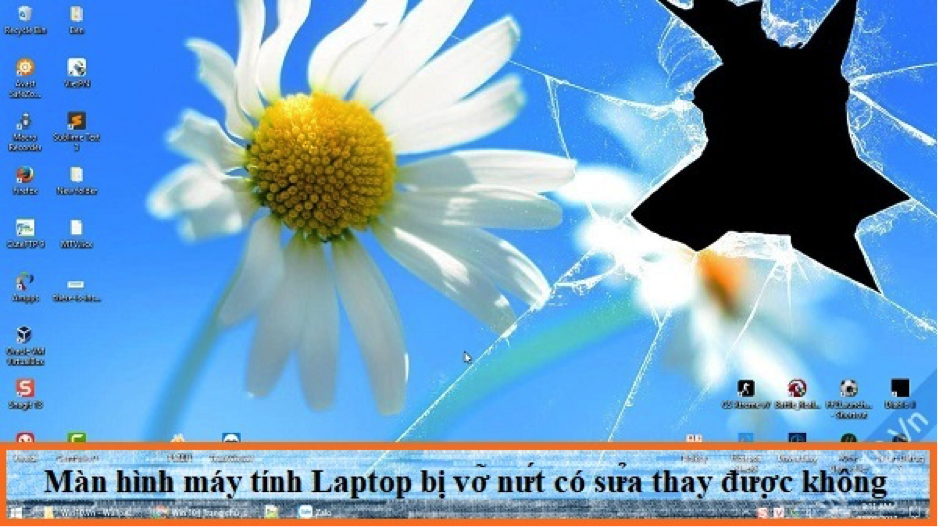 Cách xử lý khi vỡ màn hình máy tính
03-02-2020, 3:00 pm
Cách xử lý khi vỡ màn hình máy tính
03-02-2020, 3:00 pm
-
 Thay màn hình laptop Asus chính hãng ở đâu?
03-02-2020, 2:54 pm
Thay màn hình laptop Asus chính hãng ở đâu?
03-02-2020, 2:54 pm
-
 Sửa chữa laptop asus bị lỗi màn hình xanh
02-02-2020, 11:14 pm
Sửa chữa laptop asus bị lỗi màn hình xanh
02-02-2020, 11:14 pm
-
 5 Lỗi màn hình laptop thường gặp và cách khắc phục
02-02-2020, 11:10 pm
5 Lỗi màn hình laptop thường gặp và cách khắc phục
02-02-2020, 11:10 pm


